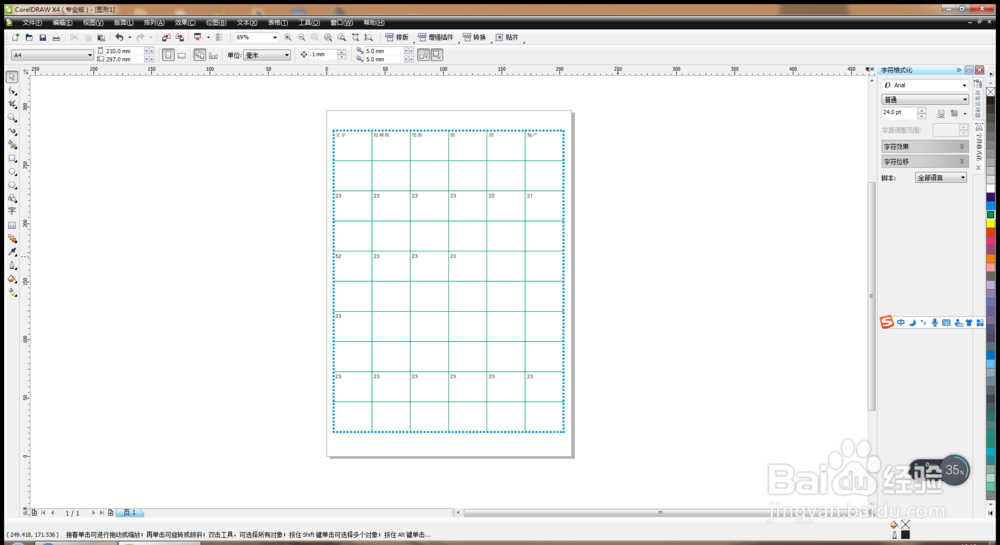1、打开CDR软件,新建文档,行数为5,栏数为6,高度设置为100毫米,宽度设置为75毫米,点击确定,如图
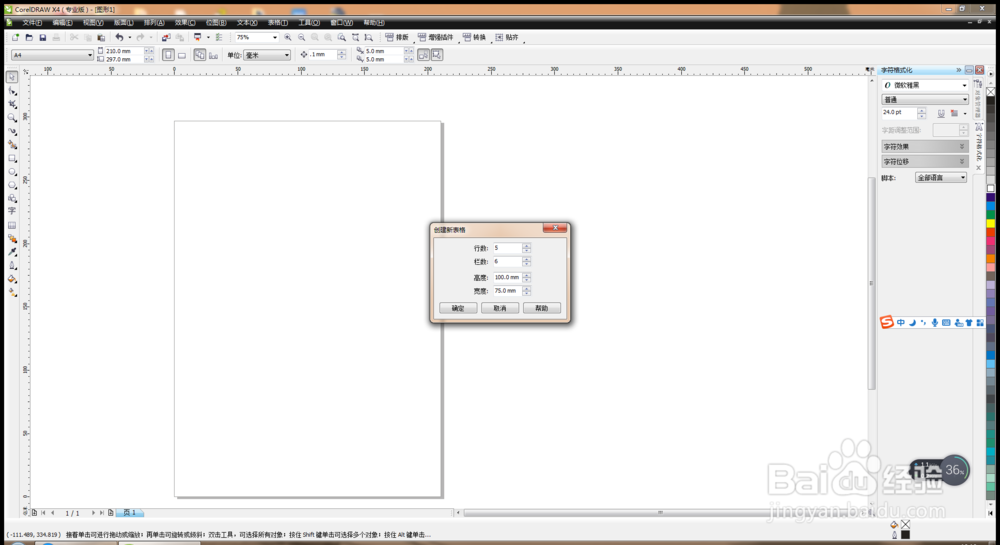
2、绘制好的表格可随意拉动,如图
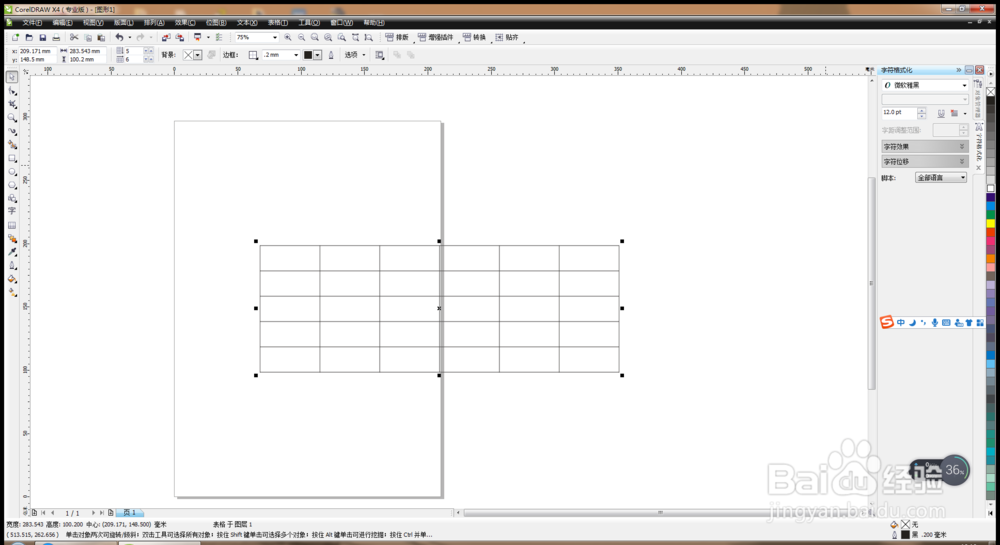
3、全选表格,鼠标右键,绘制边框颜色,也可以按下crl+A全选表格,选择边框,全部边框,设置轮廓,设置颜色,如图
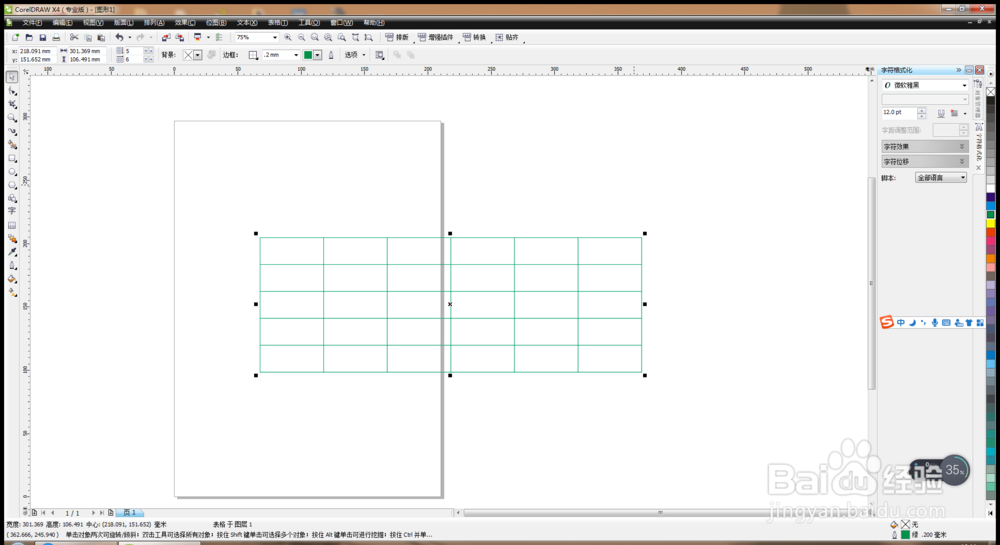
4、再次全选表格,可选择内部,再次调整轮廓,可选择外部,再次点选颜色,如图
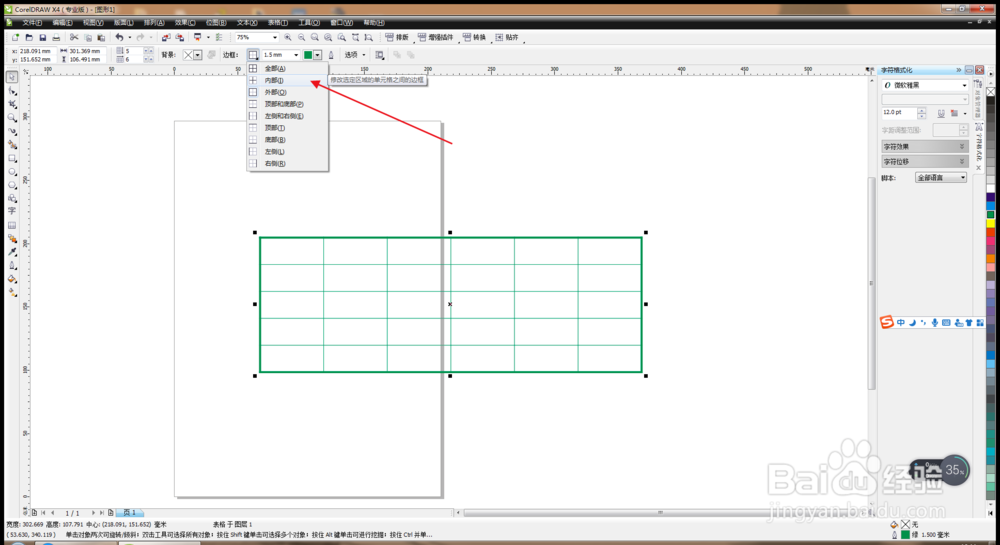
5、双击单元格,文字图标出现,按住鼠标左键全选表格,可自由填充颜色,如图
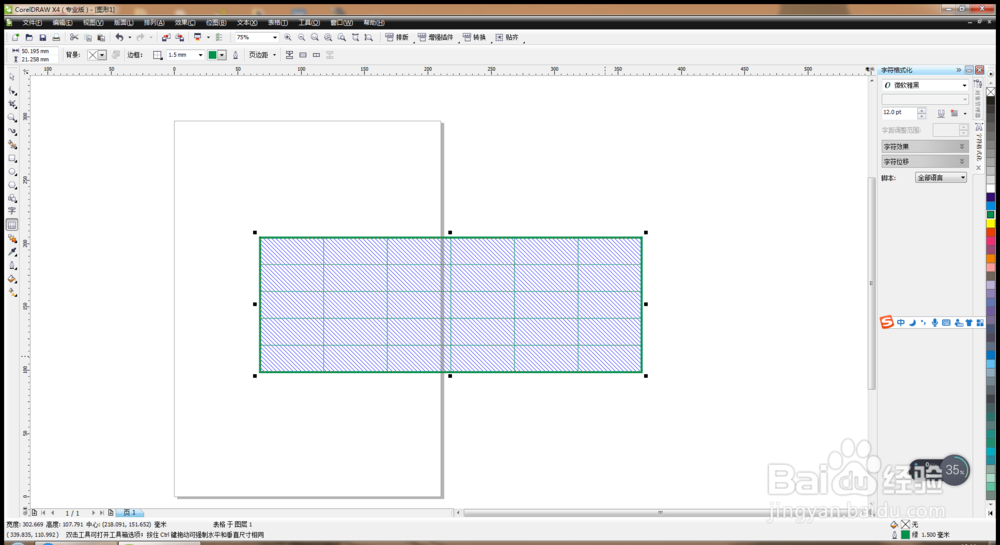
6、发现整列被选中,在表格上方会出现方向箭指示命令,如图
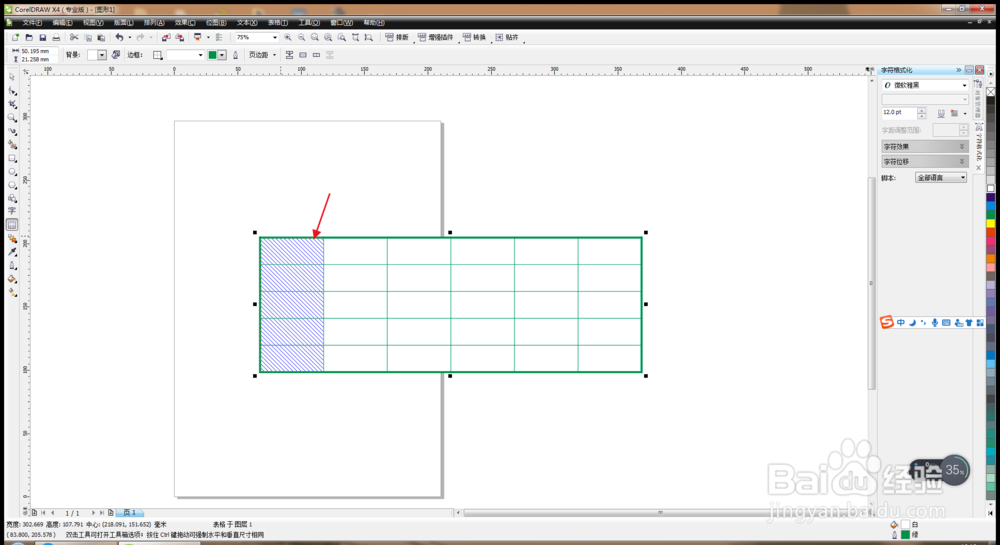
7、拉动表格边框线,调整边框的大小,如图
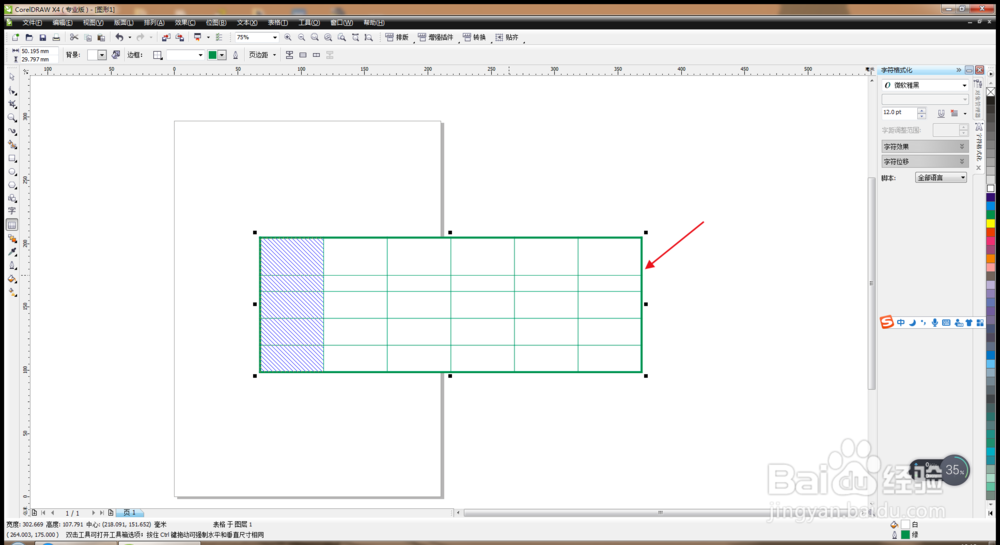
8、全选表格,鼠标右键,分布,行分布,列均分,都可以自由支配。
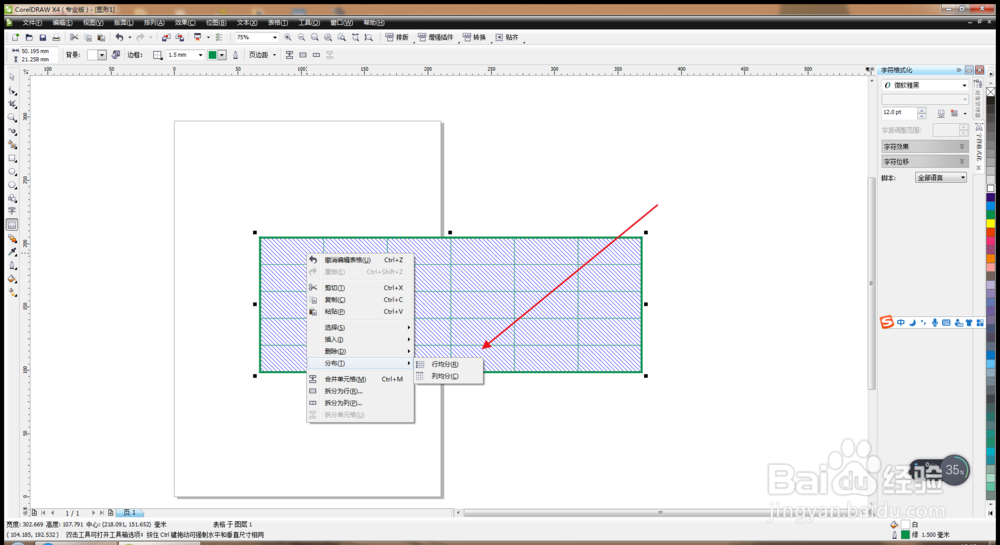
9、输入文字,可全选表格,选中表格转换为文本,勾选句号,如图
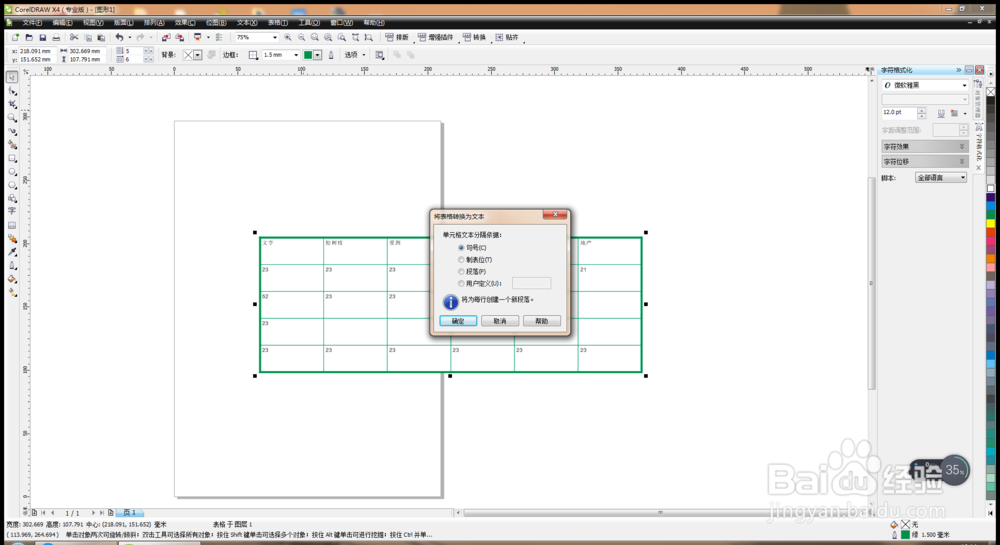
10、加大字号,发现每一行的文字都被用逗号隔开,如图
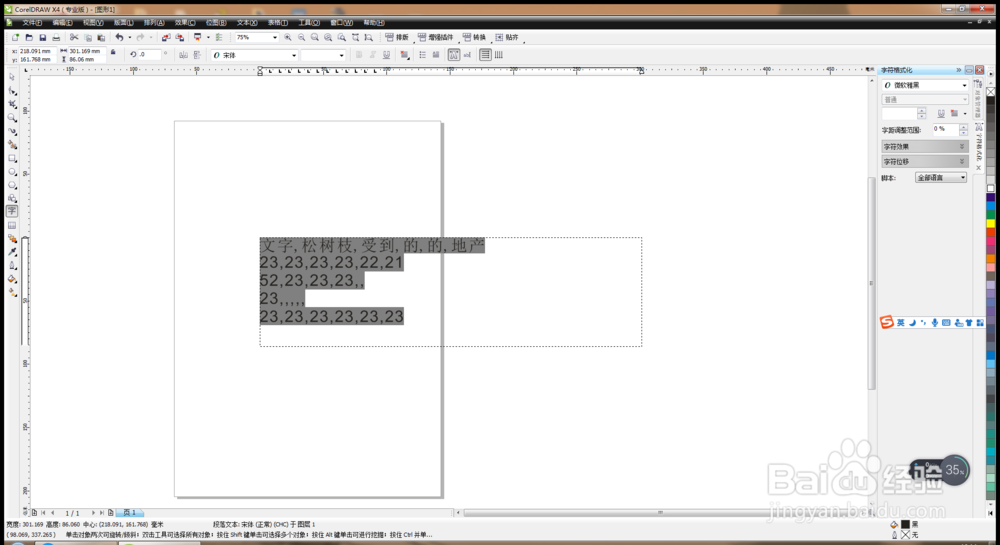
11、再次执行文字变表格,全选表格,选中边框,外部边框,设置不同样式的l轮廓线,以及颜色,如图
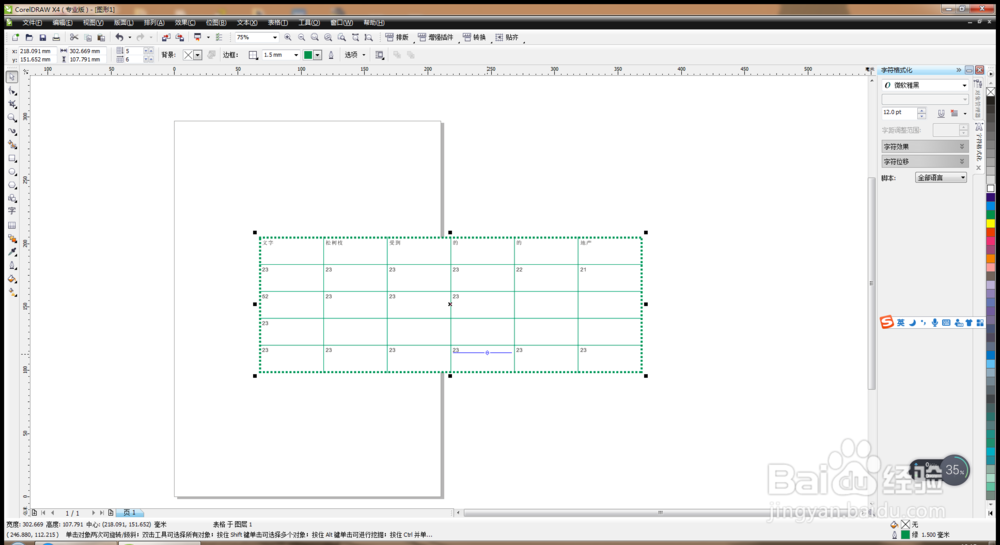
12、选择颜色填充,设置蓝色,如图,还可以拆分单元格,拆分为2行1列,均分拆分,如图
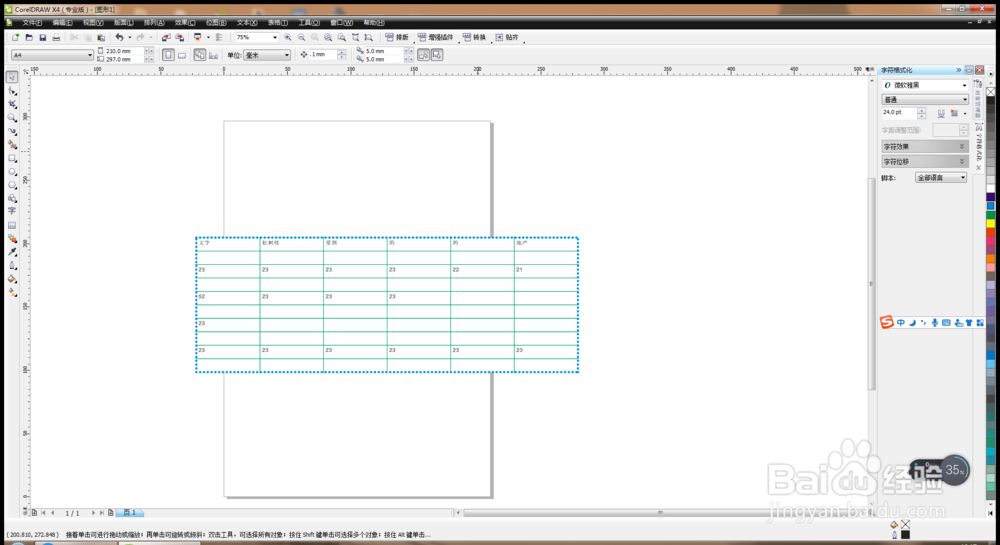
13、再次拉动表格,表格可以横竖比例随意变换,随意设计,这样表格就设计好了哦。